誰もが絶対に恋をしているようですiOS用のChromeアプリ。新しいiPhone Webブラウザの第一印象は、それが完璧であり、誰もが望む可能性のあるすべての機能を備えているということかもしれません。ただし、そうではありません。 Chromeはかなりの数の領域でSafariよりも優れていますが、Googleの公式のiPhoneおよびiPad向けブラウザーアプリの方が優れている可能性があります。信じられない場合、Chromeで何も改善できないと思われる場合は、脱獄ストアで利用できるChrome関連の最高のCydiaの調整について説明している投稿をご覧ください。 Cydia開発者コミュニティはChromeアプリにまだ満足していません。ブラウザの機能強化のためにリリースされた最新の調整は Chrome向けEasyRefresh。 Chromeアプリを使用したことがある場合iPhoneの場合、ページを更新する場合は、アプリのオプションメニューに移動して、そこからボタンをタップする必要があることに気づいたはずです。 EasyRefreshは、アドレスバーに新しい更新ボタンを追加することで、Safariで機能するようにこの問題を解決します。
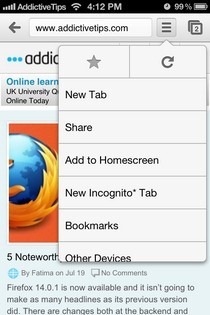
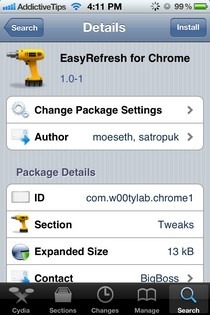
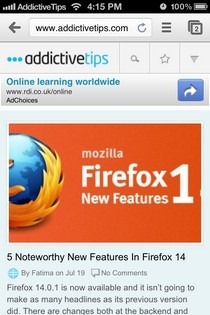
調整をインストールする前に、Chromeアプリに移動しますアドレスバーを見てください。現在表示しているページのURL以外には何もありません。オプションメニューには、リストの上部にある更新/停止ボタンがあります。 ChromeのEasyRefreshはこの更新ボタンを妨害せず、アドレスバーにコピーするだけです。この調整は、CydiaストアのBigBossリポジトリからダウンロードできます。このサイトでは、(予想どおり)無料でダウンロードできます。パッケージ全体のサイズはわずか13kBで、すぐにインストールが完了します。 EasyRefreshをダウンロードした後、Chromeを再度起動します。再起動する前にApp Switcherトレイからアプリを強制終了することをお勧めしますが、これは必要な手順ではありません。アプリが起動して実行されたら、アドレスバーを見ると、新しく追加された更新ボタンが表示されます。ページの読み込み中、ボタンは十字アイコンとして表示され、いつでもページの読み込みを停止するために使用できます。それ以外は、ページを更新できるボタンがあります。
もちろん、EasyRefreshは方法の1つにすぎませんChromeの在庫更新方法の代わりに使用できます。 Chromizerの微調整(イントロにリンクされているリストの投稿で詳しく説明)は、Chromeに機能を更新するためのプルを追加します。ただし、アドレスバーの更新ボタンが好きな場合は、EasyRefreshが必要な調整です。













コメント